-
电脑上怎么设置默认浏览器
- 2020-06-11 16:00:00 来源:windows10系统之家 作者:爱win10
平时使用浏览器的时候经常出现通过链接打开的浏览器并不是你喜欢的,打开网页时不是你喜欢的浏览器,而是默认的浏览器。那么怎么解决这个让人头疼的问题呢?今天我来教大家怎么设置默认浏览器吧。
1、看到电脑左下角的搜索框,点击,输入控制面板

2、打开控制面板,选择程序
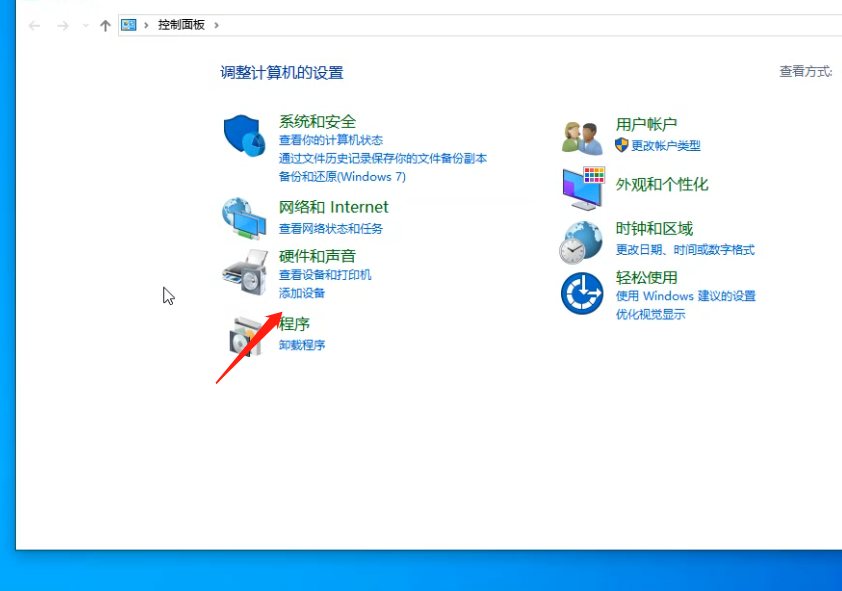
3、进入后选择默认程序

4、再点击设置默认程序
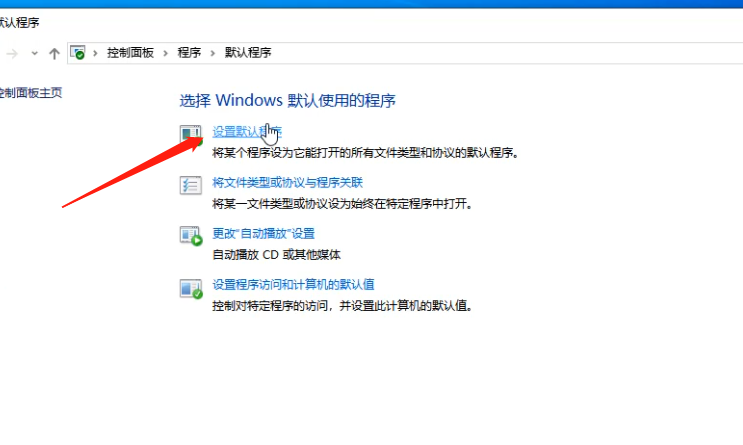
5、下拉找到web浏览器,点击就可以选择你想要设置的默认浏览器啦
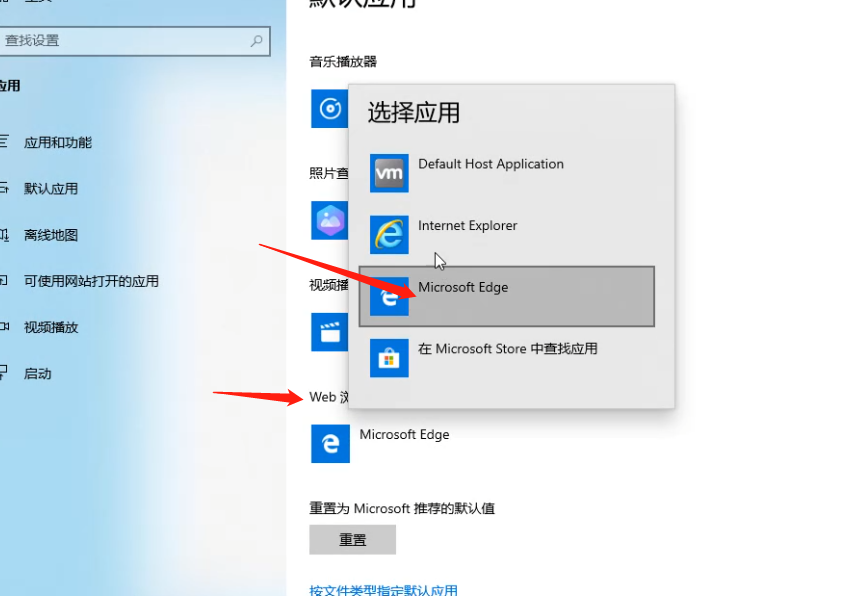
学会怎么更换电脑浏览器了吗?是不是很简单呢?
上一篇:电脑连不上网怎么回事
下一篇:控制面板快捷键
猜您喜欢
- 显示器变色,小编告诉你电脑显示器变色..2018-04-19
- ccproxy怎么用,小编告诉你ccproxy设置..2018-08-30
- win7鼠标设置在哪个位置2016-08-31
- MSN中国:MSN被未死亡,其未来充满发展想..2013-06-01
- 网页图片无法显示的解决方案..2016-08-16
- 详细教您电脑不能复制粘贴怎么办..2018-10-30
相关推荐
- Win10系统怎么安装|win10预览版安装教.. 2015-05-29
- 笔记本外接音响怎么设置,小编告诉你设.. 2017-11-08
- 用ghost工具装win7图文介绍 2017-06-20
- 主编教您电脑本地连接不见了怎么办.. 2019-01-16
- 应用程序无法正常启动,小编告诉你电脑.. 2018-06-14
- 电脑黑屏怎么处理,小编告诉你怎么修复.. 2017-11-18





 系统之家一键重装
系统之家一键重装
 小白重装win10
小白重装win10
 技术员联盟ghost win7 x64 旗舰装机版 v1701
技术员联盟ghost win7 x64 旗舰装机版 v1701 深度技术winXP sp3 ghost系统(2015贺岁版)
深度技术winXP sp3 ghost系统(2015贺岁版) 萝卜家园Ghost Win7 64位旗舰版下载 v1907
萝卜家园Ghost Win7 64位旗舰版下载 v1907 雨林木风ghost win7系统下载32位旗舰版1709
雨林木风ghost win7系统下载32位旗舰版1709 最新电脑公司 Ghost Win7 64位旗舰版 V201401
最新电脑公司 Ghost Win7 64位旗舰版 V201401 NirLauncher V1.18.06 绿色版 (超过一百款软件安装的小工具)
NirLauncher V1.18.06 绿色版 (超过一百款软件安装的小工具) 魔法猪 ghost
魔法猪 ghost 小白系统ghos
小白系统ghos WebRobot v1.
WebRobot v1. 萝卜家园 Gh
萝卜家园 Gh 系统之家win1
系统之家win1 MockupCreato
MockupCreato DriveClone v
DriveClone v 系统之家ghos
系统之家ghos 最新驱动人生
最新驱动人生 雨林木风ghos
雨林木风ghos 粤公网安备 44130202001061号
粤公网安备 44130202001061号